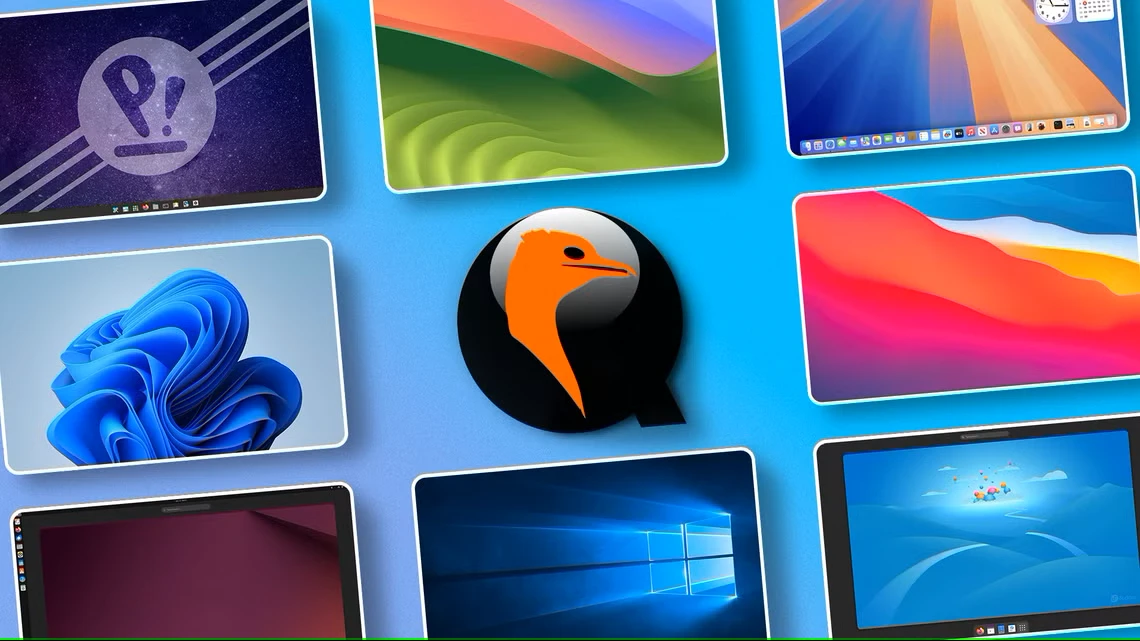
آموزش استفاده از QEMU برای بوت کردن یک سیستم عامل دیگر
آن سیستم قدیمی از بین رفته است و دیگر خبری از آن نیست. درسته؟ اما در روز سرنوشت سازی که شخصی نیاز به دسترسی به داده هایی دارد که در یک برنامه قدیمی قدیمی به دام افتاده اند، چه می کنید؟ اگر برنامه های مدرن نمی توانند داده ها را بخوانند، باید سیستم قدیمی را اجرا کنید. و اینجاست که شبیه سازی سیستم وارد می شود.
شبیه ساز کامپیوتر منبع باز QEMU به طور پیش فرض در اکثر توزیع های اصلی لینوکس گنجانده شده است، اما می توانید نسخه های QEMU را برای سایر توزیع های لینوکس نیز دانلود کنید. اگر ویندوز یا macOS دارید، وبسایت QEMU بستههایی را برای آن پلتفرمها نیز ارائه میکند. QEMU سازگاری و پشتیبانی عالی در سطح سیستم را فراهم می کند و آن را به یک محیط ماشین مجازی ایده آل و سبک تبدیل می کند.
یک دیسک مجازی راه اندازی کنید
شما به مکانی برای نصب سیستم قدیمی در QEMU نیاز دارید و برای آن به یک درایو C: مجازی نیاز دارید. در DOS، درست مانند ویندوز، درایوها به صورت حروف نمایش داده می شوند. A: و B: اولین و دومین درایو فلاپی دیسک هستند و C: اولین هارد دیسک است. سایر رسانه ها، از جمله سایر هارد دیسک ها یا درایوهای CD-ROM، به D:، E:، و غیره اختصاص داده می شوند.
تحت QEMU، درایوهای مجازی فایل های تصویری هستند. برای مقداردهی اولیه فایلی که می توانید از آن به عنوان درایو C: مجازی استفاده کنید، از دستور qemu-img استفاده کنید. برای ایجاد یک فایل تصویری با حجم حدود 200 مگابایت، این را تایپ کنید:
$ qemu-img create image.img 200M
شما باید خروجی ای مانند “Formatting ‘image.img’, fmt=raw size=209715200” را در ترمینال خود دریافت کنید.
مطلب مرتبط:آموزش تعمیرات لپ تاپ
بخش های یک فرمان QEMU
برخلاف سیستمهای شبیهساز رایانههای شخصی مانند VMware یا VirtualBox، شما باید سیستم مجازی خود را با دستور QEMU برای اضافه کردن هر جزء به ماشین مجازی «ساخت» کنید. QEMU از گزینه های خط فرمان برای تعریف همه چیز استفاده می کند. این می تواند در ابتدا استفاده از QEMU را دشوار کند، اما این انعطاف پذیری را در ایجاد ماشین مجازی دقیقاً مورد نظر شما فراهم می کند. برای شروع، فقط باید چند پارامتر را برای راه اندازی یک ماشین مجازی بدانید:
1. فرمان شروع QEMU
برای شبیه سازی یک سیستم PC قدیمی (معمولاً از قبل از ویندوز 7)، از qemu-system-i386 استفاده کنید. برای تقلید از یک سیستم مدرن تر، به جای آن از qemu-system-x86_64 استفاده کنید.
2. دیسک مجازی
از -hda imagefile استفاده کنید تا به QEMU بگویید از imagefile به عنوان تصویر هارد دیسک استفاده کند. این باید همان دیسک مجازی باشد که با دستور qemu-img تعریف کردید.
3. ISO Boot
isofile -cdrom را برای تعریف فایل تصویری CD-ROM یا DVD تنظیم کنید. به عنوان مثال، این ممکن است تصویر ISO قابل بوت برای نصب لینوکس، ویندوز یا سیستم عامل دیگری باشد.
4. مقدار حافظه
مقدار حافظه ماشین مجازی را با گزینه -m size تنظیم کنید. اگر به صراحت این را تنظیم نکنید، QEMU به طور پیش فرض روی 128 مگابایت است. همچنین می توانید پسوندی از M یا G اضافه کنید تا حافظه را به مگابایت یا گیگابایت مشخص کنید.
5. سفارش بوت
برای تعیین ترتیبی که QEMU باید برای دستگاه های قابل بوت جستجو کند، از -boot [options] استفاده کنید. برای مثال، -boot order=dc را تنظیم کنید تا به QEMU بگویید ابتدا CDROM (d) و سپس هارد دیسک (c) را امتحان کند.
مطلب مرنبط:نحوه فعال کردن و استفاده از فشرده سازی فایل در درایوهای NTFS ویندوز 11
همه را کنار هم بگذارید
اکنون که ما ملزومات راه اندازی یک ماشین مجازی با QEMU را داریم، می توانیم همه آن ها را در یک خط فرمان واحد قرار دهیم تا ماشین مجازی شما را ایجاد و راه اندازی کنیم!
بیایید آن را با یک مثال امتحان کنیم: نصب یک نسخه از سیستم عامل FreeDOS. FreeDOS یک سیستم عامل متن باز سازگار با DOS است که می توانید از آن برای اجرای نرم افزارهای تجاری قدیمی و سایر برنامه های کاربردی DOS استفاده کنید. هر برنامه ای که روی MS-DOS کار می کند باید روی FreeDOS نیز اجرا شود.
ابتدا یک نسخه از CD-ROM FreeDOSinstall را از وب سایت FreeDOS دانلود کنید. در زمان نوشتن، آخرین نسخه FreeDOS 1.3 است، بنابراین فایل ما FD13LIVE.iso نام خواهد داشت.
سپس، اگر قبلاً این کار را انجام ندادید، ادامه دهید و با دستور qemu-img یک دیسک مجازی تعریف کنید:
$ qemu-img create image.img 200M
از آن دیسک مجازی در خط فرمان برای شروع QEMU استفاده کنید:
$ qemu-system-i386 -hda image.img -cdrom FD13LIVE.iso -m 16M -boot order=dc
و دستورات را برای نصب FreeDOS دنبال کنید:
توجه داشته باشید که ممکن است پس از پارتیشن بندی درایو C: از شما خواسته شود راه اندازی مجدد کنید. پس از انجام این کار، فرآیند نصب را مجدداً راه اندازی کنید تا کامل شود.
و اکنون شما یک سیستم DOS در حال اجرا دارید!
QEMU و FreeDOS اجرای برنامه های قدیمی DOS را تحت سیستم عامل های دیگر از جمله لینوکس آسان می کنند. هنگامی که QEMU را به عنوان شبیه ساز ماشین مجازی راه اندازی کردید و FreeDOS را نصب کردید، باید آماده باشید تا برنامه های کلاسیک DOS مورد علاقه خود را از لینوکس اجرا کنید.


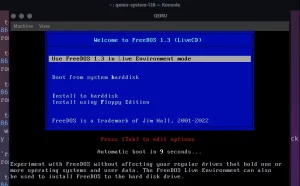
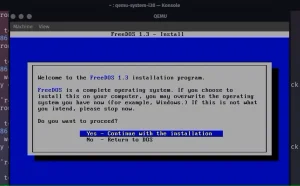
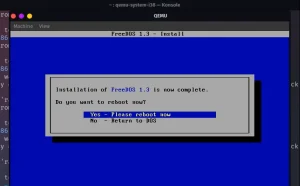
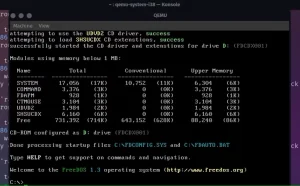




دیدگاهتان را بنویسید